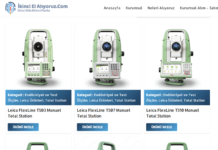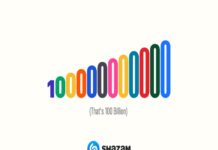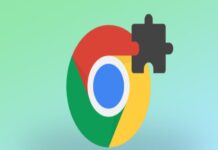Apple Music ile bir çalma listesi oluşturduğunuzda, varsayılan olarak çalma listenizin kapağı olarak seçtiğiniz ilk dört şarkının albümlerinin kapak resmi açılır. Farklı bir görsele sahip olmayı tercih ederseniz, onu değiştirebilirsiniz. Apple Music çalma listesi kapak resmini kolayca nasıl değiştireceğiniz aşağıda açıklanmıştır.
iPhone’da Kapak Resmini Değiştirme
Müzik uygulamanızı açın ve değiştirmek istediğiniz çalma listesine gidin. Ardından, şu basit adımları izleyin:
- Üç nokta düğmesine dokunun ve Düzenle düğmesini seçin.
- Geçerli kapak resmini seçin ve Fotoğraf Çek veya Fotoğraf Seç’i seçin.
- Fotoğrafınızı seçin ve oynatma listenizde görüntülendiğinde sağ üstteki Bitti’ye dokunun.

Mac’te Gizli Resmi Değiştirme
Mac’inizde Müzik’i açın ve ayarlamak istediğiniz çalma listesini açın. Ardından, aşağıdakileri yapın:
- Geçerli kapak resmi resmini tıklayın.
- Varsayılanlar, Son Kullanılanlar veya Diğer arasından seçim yapın ve görüntünüzü seçin.
- İsteğe bağlı olarak, görüntüyü büyütmek veya küçültmek için Düzenle düğmesine tıklayın.
- Bitti’yi tıklayın.
En sevdiğiniz görsellerden birini beğendiğiniz için oynatma listenize eklemenizin yanı sıra, bu görselleri oynatma listelerinizi hızlı bir şekilde belirlemek için de kullanabilirsiniz. Antrenmanlar, rahatlama, partiler veya iş için ayarlanmış birden fazla oynatma listeniz varsa bu çok kullanışlıdır.